Co zrobić, gdy nie ma wiadomości zespołowej na smartfonie Android!

- 2830
- 288
- Pani Lilianna Janowski
Każdy system operacyjny jest bardzo złożony, składający się z wielu tysięcy linii oprogramowania kodu. Unikaj obecności błędów w nim - zadanie jest trudne do popełnienia, zwłaszcza biorąc pod uwagę fakt, że niemożliwe jest przetestowanie wszystkich możliwych opcji reakcji komponentów systemu operacyjnego na zdarzenia zewnętrzne. Android OS, pomimo pozornej prostoty, jest również daleki od ideału i chociaż stare błędy próbują naprawić z każdym nowym wydaniem, pojawienie się nowych.

W rezultacie praca gadżetu spowalnia, niektóre aplikacje są nieoczekiwanie zamknięte, widżety nie są uruchamiane, system niezależnie wyłącza lub wchodzi w ponowne uruchomienie. W takich przypadkach jednym ze sposobów resuscytacji smartfona jest zresetowanie go w ustawieniach fabrycznych, ale ze względu na powstałe problemy i możliwość tej możliwości jest niedostępna. Jeśli nie możesz dostać się do ustawień w zwykły sposób, istnieje wersja zapasowa resetowania - manipulacja przyciskami głośności i włączanie urządzenia. W wyniku błędnych działań, często na tym etapie, użytkownicy mają do czynienia z komunikatem „Nie ma zespołu!„W towarzystwie pokazu leżącego robota z pokrywką Ajar i wykrzyknik. Ta sama wiadomość może pojawić się w innych sytuacjach, na przykład podczas ponownego uruchomienia lub podczas wyłączania mobilnego gadżetu.
Następnie spróbujemy dowiedzieć się, co oznacza ten błąd i jak sobie z tym poradzić.
Przyczyny pojawienia się błędu „Nie ma zespołu!"
Podobnie jak w przypadku błędów systemowych systemu Windows, przyczyny wiadomości „Nie ma polecenia!„Z odpowiednim dodatkiem graficznym może być inny:
- Telefon na Androida pisze „Nie ma zespołu!„Ze względu na problemy, które powstały na etapie odnowienia systemu operacyjnego, i pojawiają się, gdy smartfon jest włączony lub gdy próbują ponownie uruchomić;
- fizyczny rozkład komponentów telefonicznych w wyniku upadku, z wilgoci/kondensatu;
- Działania złośliwego kodu oprogramowania w wyniku instalacji aplikacji nie pochodzą z rynku zabaw;
- Proces przetwarzania został przerwany, szczególnie często dzieje się tak, jeśli użytkownik zaczął aktualizować oprogramowanie o niewystarczająco naładowaną baterię. I w tym przypadku wiadomość „Nie ma zespołu!„Zrzuca się, gdy urządzenie mobilne jest włączone.
Rozwiązanie
Według statystyk, w około 50% przypadków pierwszym pojawieniem się takiego błędu jest losowa awaria w działaniu systemu operacyjnego, a zwykłe ponowne uruchomienie następuje regularnie, a smartfon działa, jakby nic się nie wydarzyło.
Ale jeśli wiadomość zaczęła pojawiać się regularnie, nie jest to już przypadek. Najczęstszym i często skutecznym sposobem pozbycia się problemu jest zresetowanie smartfona do ustawień fabrycznych.
Za pośrednictwem menu odzyskiwania
Wcześniej urządzenie musi być całkowicie ładowane, a następnie wyłączyć, a następnie włączyć smartfon po wprowadzeniu menu programistów. Taka operacja jest przeprowadzana przy użyciu pewnej kombinacji kluczy, która zależy zarówno od programisty, jak i w modelu telefonicznym. W każdym przypadku lepiej jest zbadać metodę wprowadzania menu dla programistów za pomocą załączonych instrukcji lub przez Internet. Najczęściej jednoczesne naciskanie i trzymanie przycisków zasilania i przycisków głośności.
Zastanów się nad różnymi sposobami regeneracji ponownego uruchomienia w zależności od marki/modelu gadżetu:
- W przypadku smartfonów Samsung, z wyjątkiem modelu Galaxy S8: Strona główna + przycisk objętości + obrót;
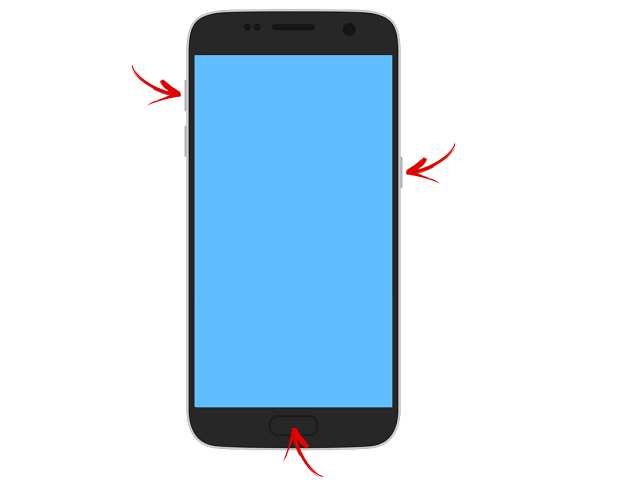
- dla Galaxy S8: Bixby + Solo Apal Stop. Gdy tylko wyświetla się ekran ekran. Po pojawieniu się niebieskiego tła przycisk można zwolnić, a ładowanie Galaxy S8 w trybie odzyskiwania potrwa około minuty;
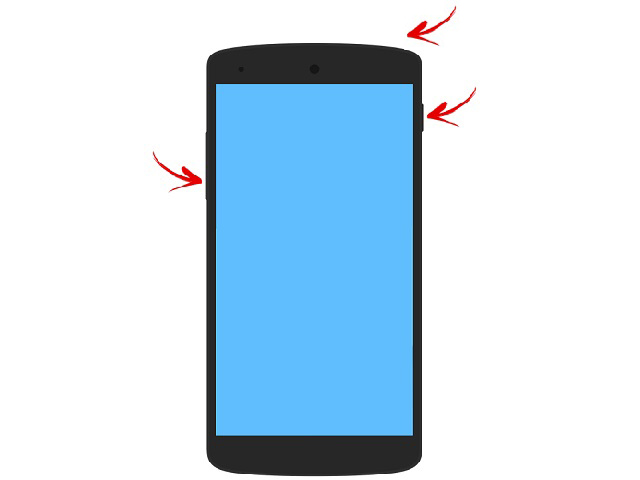
- W przypadku telefonów HTC włączanie w trybie bootloader jest przeprowadzane przez naciskanie przycisków zasilania w dół, po czym znajdziemy element odzyskiwania i kliknij go;
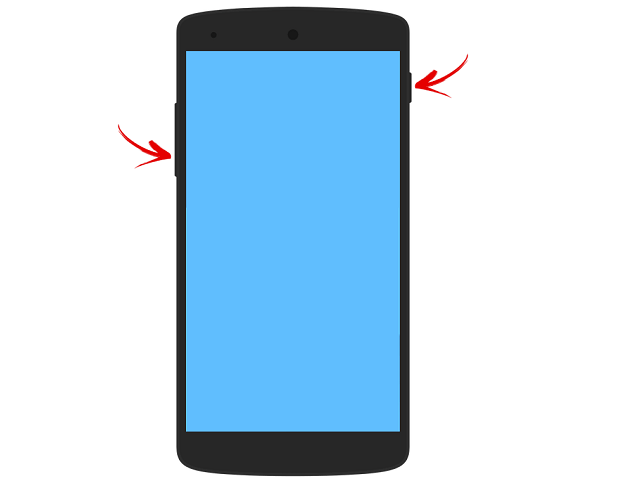
- W przypadku smartfonów marki Sony włączanie się odbywa się w standardowy sposób, ale po pojawianiu się logo marki musisz nacisnąć przycisk sterowania głośności (lub w górę, jeśli opcja z dolną prasą nie minęła). Niektóre modele wprowadzenia menu odzyskiwania wymagają kliknięcia logo Sony;
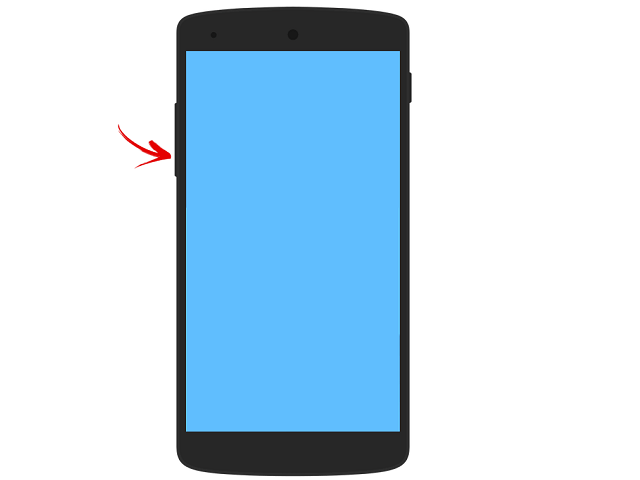
- Smartfony Sony charakteryzują się również inną opcją dla menu odzyskiwania: Po naciśnięciu przycisku zasilania czekamy na urządzenie, gdy urządzenie jest dwa razy dwa razy, po czym uwalniamy przycisk zasilania i zacisnęli kontrolę głośności, aż menu, które nas zainteresuje ;
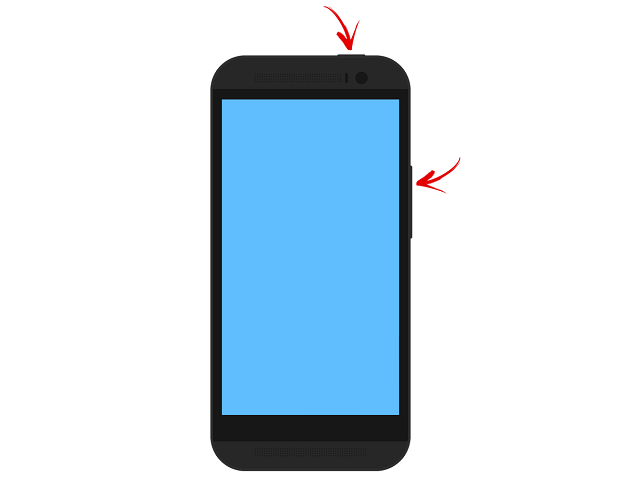
- W przypadku telefonów z Nexusa, a także Google Pixel Mobiles, kombinacja jest następująca: przycisk objętościowy przycisk/wyłącznik;
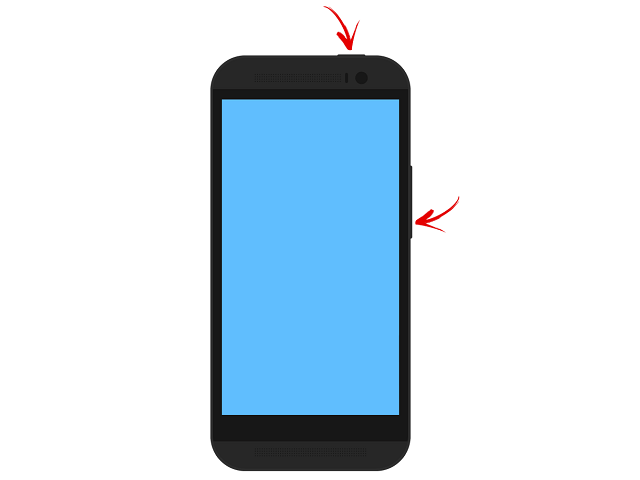
- Telefony Motorola i Lenovo, aby uruchomić menu programistów, muszą kliknąć kombinację przycisku głośności w górę + przycisk w dół + przycisk/wyłącznik zasilania.
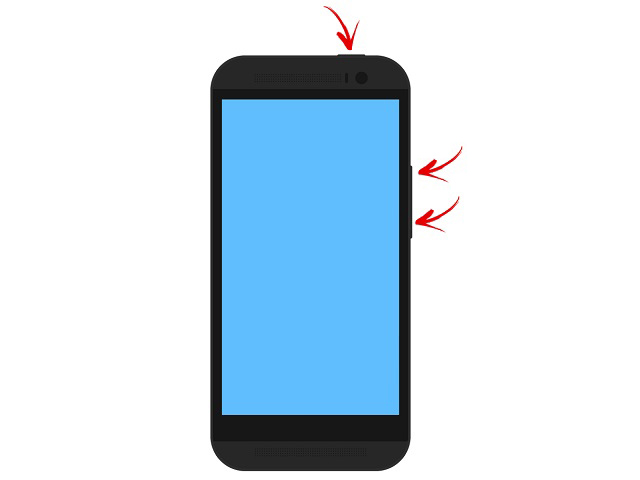
Ale najczęstszą kombinacją jest naciśnięcie przycisków przycisków Home +, na drugim miejscu pod względem dystrybucji - kombinacja przycisku sterowania głośnością + do włączenia urządzenia.
Tę samą operację można przeprowadzić, podłączając smartfon z komputerem. Aby to zrobić, konieczne jest zainstalowanie sterowników w systemie w modelu smartfona (zwykle system operacyjny robi to automatycznie, gdy pierwsze połączenie za pośrednictwem USB-Noor, ale czasami sterownik będzie musiał zostać znaleziony i zainstalowany niezależnie). Będziemy również potrzebować programu ADB, który można pobrać z linku z oficjalnej strony.

Podłącz telefon do komputera, uruchom ADB, kliknij ponownie odzyskiwanie. W menu, które się otwiera, wybierz element resetowania fabrycznego, po czym program ostrzega, że wszystkie dane zostaną wymazane. Zgadzamy się, włącz smartfon. Ustawienia naprawdę znikną, konieczne będzie ponowne rejestracja w Google, zainstalowanie wszystkich niezbędnych aplikacji. Wiele można przywrócić przez kopię zapasową, więc ta okazja nie jest warta zaniedbania. Odrzucenie tych plików na dysku twardym lub dysku flash nie jest trudne. Możesz oczywiście w przechowywaniu w chmurze, ale zajmie to więcej czasu na kopiowanie i przywrócenie.
Zauważ, że wiele smartfonów czysto chińskich marek, przy przywracaniu do ustawień fabrycznych, upuszcza wsparcie języka rosyjskiego, a czasem nawet łaciny. W takich przypadkach szanse na radzenie sobie z hieroglifami są niezależnie równe zero, więc musisz skontaktować się ze specjalistami z centrum serwisowego.
Z reguły po zresetowaniu smartfona do ustawień fabrycznych, błąd Androida ”!„Nie będziesz już zakłócony, jeśli nie chodzi o rozpad fizyczny.
Poprzez miganie telefonu
Jeśli poprzednia opcja nie pomogła, możesz spróbować zainstalować nowy na smartfonie. Ale miganie jest bardzo odpowiedzialną procedurą, więc jeśli nie znasz technicznej strony problemu, lepiej powierzyć jej specjalistom.

Jeśli zdecydowałeś się na ten krok, zaleca się dokładnie przestudiowanie procesu przetwarzania kroku -po zapytaniu, jakie oprogramowanie są kompatybilne z żelazem. Informacje te są zwykle prezentowane na wyspecjalizowanych forach.
WAŻNY. Pamiętaj, że każdy popełniony błąd może zamienić urządzenie w cegłę, której przywrócenie będzie kosztować przyzwoitą kwotę.Najłatwiejszy sposób na przemyślenie smartfona przez komputer, wcześniej aktywując funkcję „debugowanie USB” (już rozmawialiśmy o potrzebie instalowania sterowników na komputery PC). Algorytm migania:
- Szukamy odpowiedniego oprogramowania (najpopularniejszym zasobem na ten temat jest forum 4PDA.Ru, tam możesz znaleźć oprogramowanie do prawie wszystkich modeli), pobierz je;
- Pobierz program ODIN Multi Downloader, zainstaluj go na komputerze;
- Podłączamy smartfon z komputerem w trybie debugowania;
- Uruchom OMD w imieniu administratora;
- W oknie głównym kliknij przycisk rozruchu, wskazuj program z miejscem, w którym leży oprogramowanie układowe, zwykle włącza trzy pliki, wskazują sposoby dla każdego z nich (PDA, telefon, CSC);
- Przeciążamy smartfon za pomocą odpowiedniej kombinacji klucza, po czym komputer rozpoznaje smartfon (będzie to oznaczone pojawieniem się na ekranie żółtego okna z numerem portu);
- Kliknij przycisk Start, który inicjuje proces przetwarzania. Nie wolno odłączać telefonu od komputera podczas tego procesu. Gdy nowe oprogramowanie układowe jest instalowane, urządzenie mobilne ponownie uruchomi się kilka razy - to normalne, nic nie trzeba zrobić. Ukończenie procedury (zwykle trwa 10-15 minut) jest oznaczone pojawieniem się słowa „przejście” na ekranie komputera.
Z reguły leżący Android z czerwonym wykrzyknikiem po odpowiednim miganiu powinien zniknąć. Określony program powinien działać dla wszystkich urządzeń z Androidem, niezależnie od producenta i wersji systemu operacyjnego.
Po miganiu nie zapomnij zrzucić do ustawień fabrycznych zgodnie z opisanym powyżej algorytmem.
Podział fizyczny
Wygląd wiadomości „Zespół nie jest!„Może to być powiązane z awarią na poziomie żelaza - żadne urządzenie techniczne nie jest przed tym bezpieczne. Jeśli jesteś trochę zorientowany w naprawie, możesz samodzielnie znaleźć nieprawidłowe działanie, sprawdzając wydajność kart pamięci, czy wilgoć znajdowała się w telefonie, czy kontakty złączy były zamknięte, ale w każdym razie specjalistów powinno zostać wyeliminowane przez eliminację wykrytych wad.
Praca wirusa
Jak już zauważyliśmy, użytkownicy pobierający aplikacje są niezrozumiałe, skąd ryzykują zarażenie systemu wirusami i programami szpiegowymi, co może również prowadzić do nieoperacyjności systemu operacyjnego z odpowiednim komunikatem.

Sprawdź, czy smartfon został zainfekowany, jest wykonywany za pomocą specjalnych narzędzi antywirusowych, które są wystarczające w Google Play - zarówno płatne, jak i bezpłatne. Nawiasem mówiąc, te ostatnie nie działają gorsze, regularne znajdowanie podejrzanego oprogramowania, tylko ich funkcjonalność nie jest tak bogata w dodatkowe możliwości. Pobierz więc antywirus, uruchom go i wybierz pełne skanowanie telefonu. Jeśli znaleziono zainfekowane pliki, usuń je i po zakończeniu czeku, zrób urządzenie, aby zresetować ustawienia fabryczne.
- « Który dywan lepiej wybrać dla myszy komputerowej
- Połączenie konsoli i telewizorów Sony PlayStation 4 »

